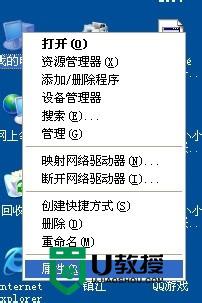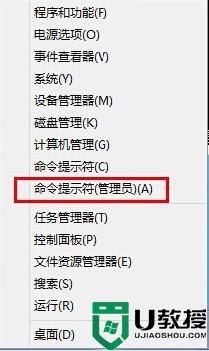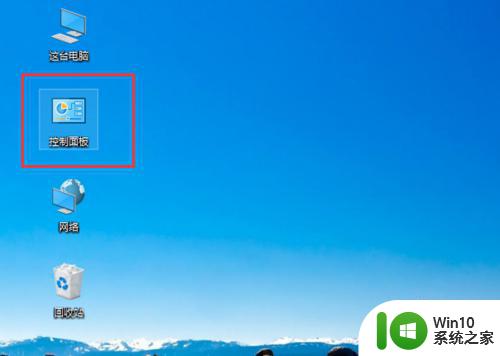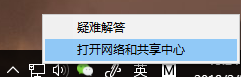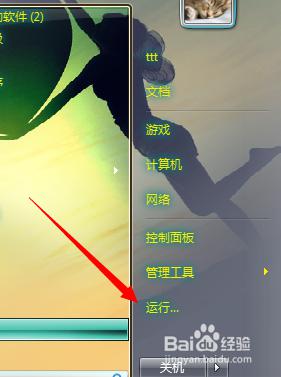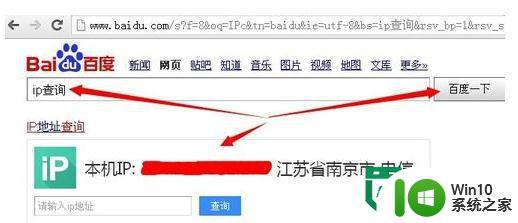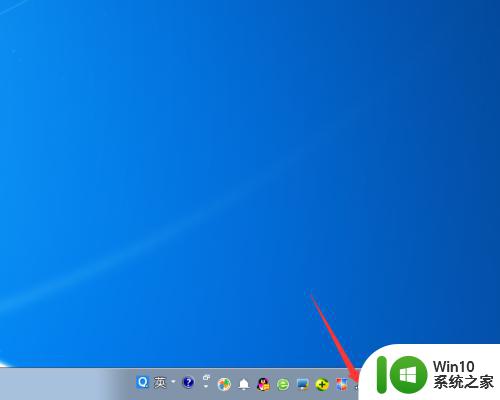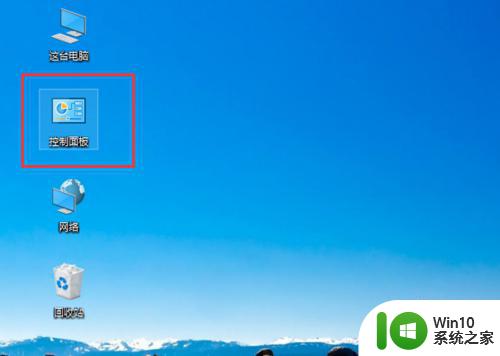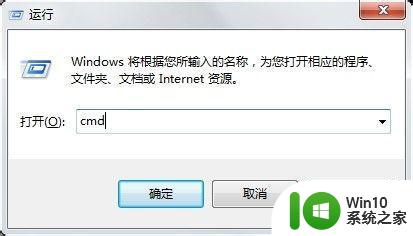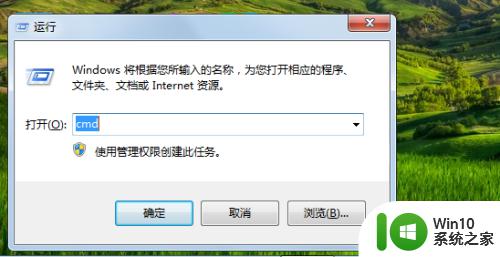win8查看本机局域网的方法 win8本机局域网IP地址查询方法
在Win8操作系统中,查看本机局域网的方法非常简便,只需打开“网络和共享中心”,点击“查看网络状态和任务”,然后在“活动网络”下找到“连接”即可查看本机的局域网IP地址。通过这种方法,用户可以轻松地了解自己在局域网中的位置,方便进行网络连接和共享资源的操作。Win8提供了便捷的操作方式,让用户可以更加方便地管理自己的局域网网络。
win8本机局域网IP地址查询方法:(优盘启动盘装win8)
1、点Win8桌面左下角的“开始”,如图:
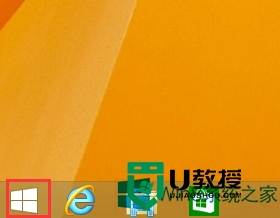
2、用鼠标左键点Win8桌面右上角的“搜索”图标,如下图红色方框处。
3、在查找框内输入“cmd”传统命令,然后点击键盘的回车键,或用鼠标左键单击选择查找到的“命令提示符”。
4、在Win8的桌面会弹出一个黑色的窗口,这个窗口就是cmd命令窗口。在弹出的窗口闪动的光标处输入查找语言。
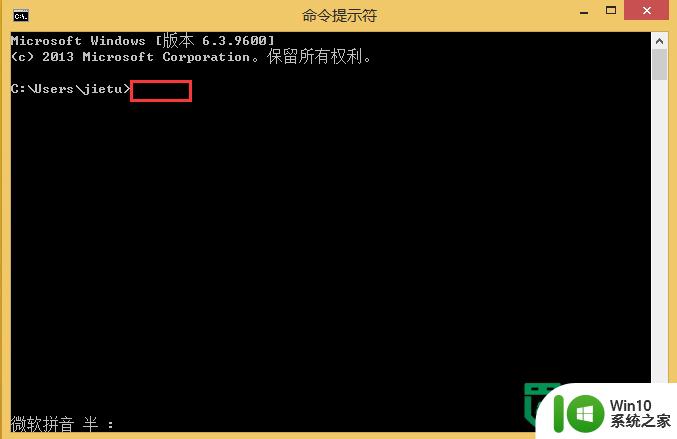
5、输入ipconfig(此命令简单理解就是查找本机IP的cmd语言命令),然后点键盘上的“回车”。
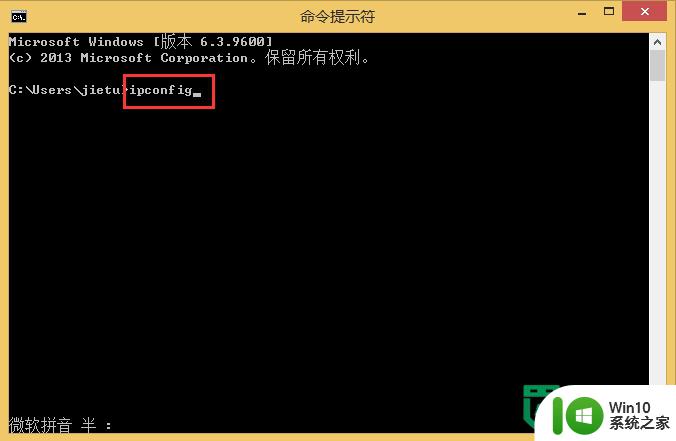
6、点“回车键”后,cmd命令窗口就会弹出一系列数据。在红色的方框处就是本机的IP地址。是不是简单又方便。如果有兴趣的朋友当然也可以对其它数据进行分析。
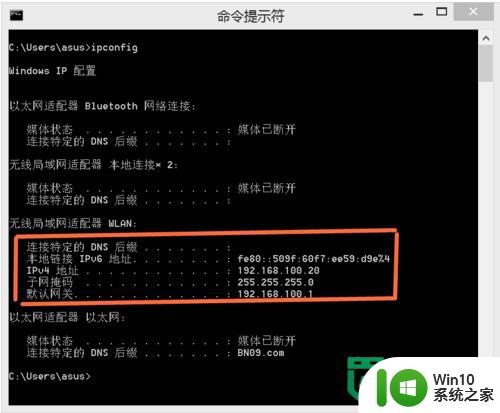
以上就是win8查看本机局域网的方法的全部内容,还有不清楚的用户就可以参考一下小编的步骤进行操作,希望能够对大家有所帮助。